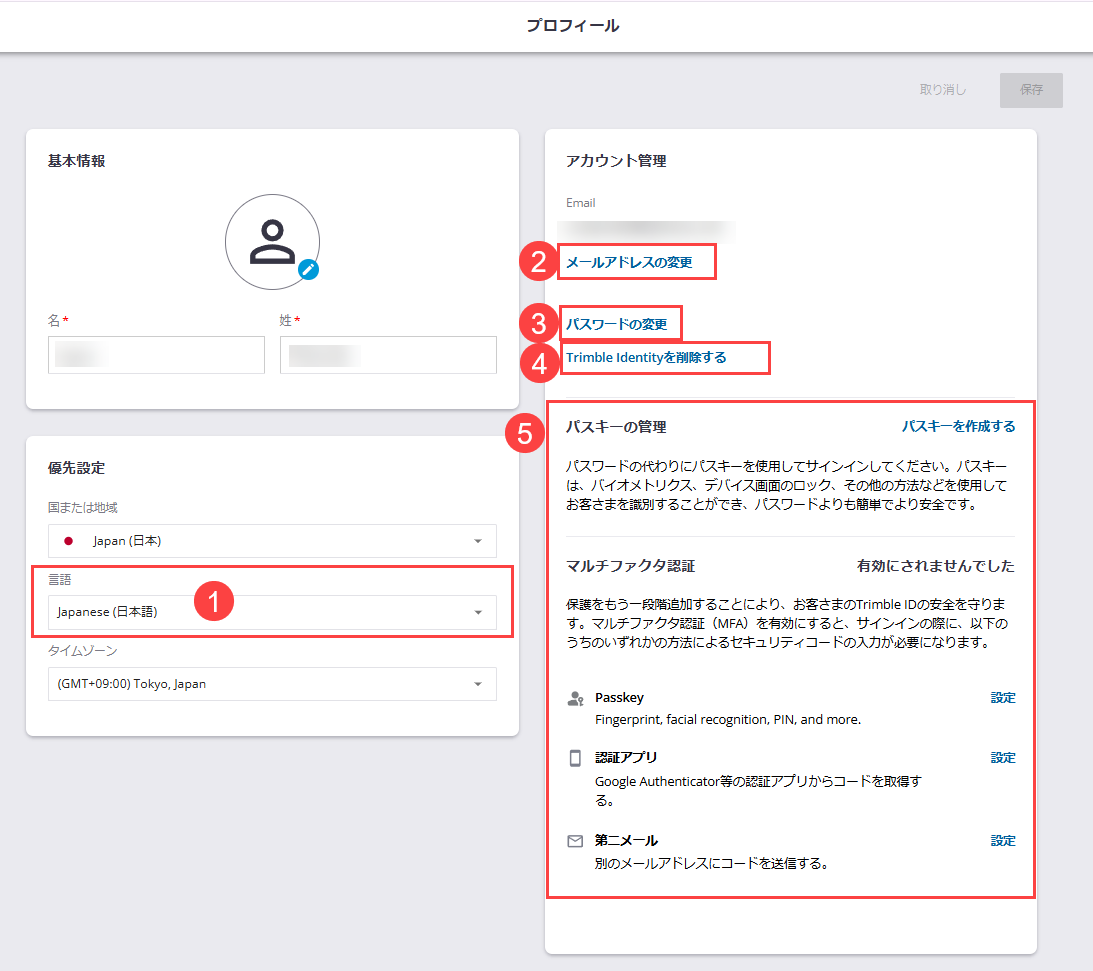Trimble IDのセキュリティを強化するために以下の2つの設定を行うことができます。
1.パスキーの作成
2.マルチファクタ認証(Multi-Factor Authentication または MFA)の設定
マルチファクタ認証は以下の2種類の方法があります。
A.「認証アプリ」で認証コードを取得する方法 設定した場合の操作方法はこちらを御覧ください。
B.「SMS用電話番号」で認証コードを取得する方法 設定した場合の操作方法はこちらを御覧ください。
※スマートフォンのメッセージ機能を利用するので固定電話は利用できません。
マルチファクタ認証の設定はオプションです。設定をしないでおくことは可能です。
また、プロフィール設定画面で設定を解除することもできます。
マルチファクタ認証等を行う場合は、Trimble IDのプロフィール設定画面で行います。
https://myprofile.trimble.com/home(サインインが必要です。)
プロフィール画面では以下のことが可能です。
①管理画面で表示される言語を変更できます。
②メールアドレスの変更 ※ここで変更をしないようにしてください。メールアドレスの変更をしたい場合は、弊社までお問い合わせください。
③パスワードの変更
④Trimble Identeityを削除する ※サブスクリプションライセンスを使用している期間内は、削除をしないようにしてください。